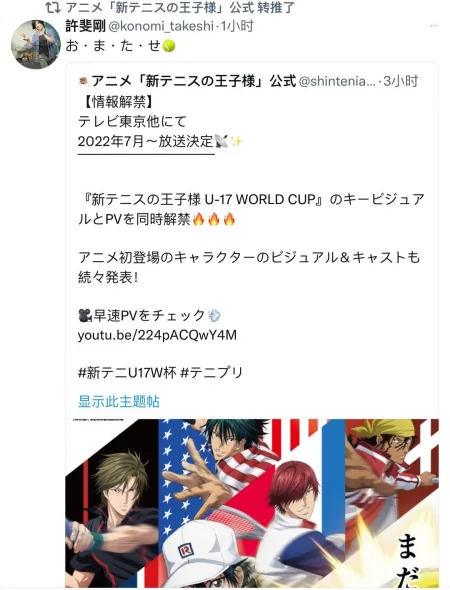古代骑士怎么画?教你神圣骑士的画法教程!
初学者怎么画兽设?如何学习绘画?想必这些都是绘画初学者们经常在想的问题吧,就是不知道如何才能学习好绘画,然后绘画出自己想要画的东西
那么今天灵猫课堂就在网络上收集整理了一些关于古代骑士怎么画?教你神圣骑士的画法教程!教程非常简单,赶紧来看看叭~

在本教程中,您将使用 Clip Studio Paint 中的各种技术来创建经典的幻想骑士绘画。
1.用道具设置3D绘图
Clip Studio 默认自带 3D 图纸,Assets 数据库有多种道具让你的参考更加完整。
在文件夹菜单中,转到 3D> Body Type 并选择一个绘图。
在左侧的工具菜单中,您可以选择许多预设之一。这是一个很好的起点,尤其是在创建角色片段和肖像时。就在下面,对人物的大小和比例进行了很多调整。根据您绘制的角色类型调整这些。

我想在这个阶段引入一个长矛,所以我从 Clip Studio Assets 引入了一个道具。有各种 3D 模型,但您可能并不总是能够准确地找到您正在寻找的东西,但这非常接近。只需下载长矛并将其拖到场景中即可。

2. 在 3D 绘图人物上画人物
做了一些身材调整,比如身高、体格等调整后,我变成了一个比较成熟的战士型男人。只需单击身体的一部分,然后使用移动或旋转工具将姿势移动到我喜欢的位置。
降低参考图层的不透明度,作为参考,快速准确地设置基图。例如,使用 Shift + Brush 在长矛上绘制一条直线。
3.使用图层蒙版绘制盔甲
以身体草图为基础,在顶部绘制盔甲。此时,建议在绘画中找到幻想盔甲和真实盔甲的照片参考。
使用图层蒙版隐藏部分基本角色或服装的其他部分。这样,如果您移动或更改蒙版,则不必重新绘制该部分。单击图层蒙版图标添加蒙版并用透明颜色填充或绘制(在颜色选择器的前景色/背景色下)以使绘图图层部分透明。使用它来隐藏角色身后的长矛。
基础体型和顶级装甲的比较。

在开始绘画之前,再次使用图层蒙版将角色的基色与背景分开放置。用基色填充整个图层后,再次使用图层蒙版并使用填充工具填充角色的“外部”透明度。结果,基色仅在字符内部。

4.渐变色
填充基本颜色后,考虑光线的方向,以便您也可以开始放置一些阴影和颜色。在这幅画中,主光从右侧较弱,左侧的光线较弱。
首先,创建一个与所选金属颜色相匹配的自定义渐变。大多数盔甲往往是银或铁,这意味着蓝色或灰色的混合物,但也可以使用铜或金。创建您自己的渐变并确保使用渐变工具的高级设置保存它。
使用套索工具和多边形套索工具选择不同的盔甲区域,并应用渐变工具从阴影到光线。根据您应用渐变的方式,您可能需要反转渐变。您可以在“删除”按钮旁边的“编辑渐变”窗口中执行此操作。
将渐变剪辑到您之前创建的基础层。对于盾牌等较长的形状,使用直线渐变形状,但对于圆形盔甲,使用圆形更有意义。
这是用渐变填充所有不同部分后的结果。

5.在基材上涂漆
放置颜色后,使用具有类似照明的参考来绘制细节。使用吸管轻松获得您想要的颜色变化,并选择您在上一步中创建的渐变颜色的不同部分。

为此,只能使用基本的圆形水彩笔。当您想要混合时在同一层上绘画,当您需要锐利的边缘或强烈的高光时,在顶部添加另一个层。

6.在图层混合模式下添加纹理
将图层模式设置为叠加或柔光以添加链式邮件纹理并在其上绘画。您可以使用您有权在线使用的任何纹理,但为此您实际上是在 3D 软件中创建了自己的纹理。擦除纹理的额外部分或使用图层蒙版并在顶部绘制柔和的高光以防止纹理显得平坦。

7. 使用 Clip Studio Asset 添加饰面
由于这是一个圣骑士,我想让他看起来更“神圣”,所以我会在背景中添加一个发光的雾气。使用带纹理的水彩笔,我将图层混合模式设置为“发光减淡”,并在黑色上涂上白色。将此图层放在角色后面的背景上。

我认为角色可以使用更多的魔法,所以我使用 Sparkle A 效果在这里和那里添加一些点。它还略微增加了最终图像的对比度,使角色脱颖而出。

8. 最终结果

顺便推荐大家可以搜一下:灵猫课堂,或者打开手机,添加好友框内搜索:灵猫课堂,一键关注,学习无忧!上面有很多的插画课程,每天老师在线指导你的插画技法,让你的懒癌无从逃过,划重点,免费的,是真免费,是真的真的免费!

以上就是灵猫课堂为大家从网络上整理分享的教程啦,主要是教大家圣骑士的画法步骤!教程非常简单,相信这篇教程肯定会对大家有所帮助,赶紧来看看叭~
如果你对我们的绘画自学计划感兴趣的话
在那里,会有更多更全面的资源,还会定时直播绘画教程
助你开启绘画提升之门
大家可以畅所欲言
在轻松的交流中享受绘画的乐趣!
图文素材来源于网络,如侵则删